일어나야 할 시간에 따라 취침 시간 알림을 받는 방법

일어나야 할 시간에 따라 취침 시간 알림을 받는 방법
iTunes로 가사를 가져와서 노래를 들으면서 동시에 가사를 즐기고 싶으신가요? iTunes Lyrics Importer는 iTunes 재생목록에 있는 모든 노래의 가사를 다운로드할 수 있는 iTunes용 무료 애드온입니다. 단일 소스에서 가사를 가져오며 C#으로 개발되었습니다.
참고: 이 앱은 LyricsWiki API가 손상되어 더 이상 작동하지 않습니다. LyricToy 에서 확인해보세요 .
설치하려면 먼저 iTunes를 닫고 설치 프로그램을 실행한 다음 프로그램 메뉴에서 iLyrics를 클릭하여 이 추가 기능과 함께 iTunes를 실행하세요.
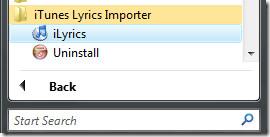
iTunes에 iTunes 가사 가져오기 대화 상자가 나타납니다. 이제 가사를 다운로드할 노래를 선택하고 "자동 업데이트" 확인란을 선택한 후 "가사 가져오기"를 클릭하세요. 그러면 iTunes가 자동으로 가사를 찾아 노래에 추가합니다.
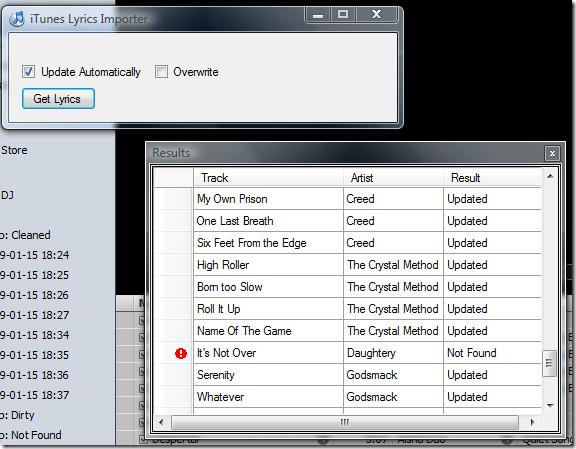
참고: 이 애드온은 단일 소스에서 가사를 가져오기 때문에 일부 노래의 가사를 찾지 못할 수 있습니다. 그 대신, 거의 모든 인기곡의 가사가 포함되어 있습니다.
프로세스가 완료되면 "처리 완료" 대화 상자가 나타납니다. 노래에 추가된 가사를 보려면 노래를 마우스 오른쪽 버튼으로 클릭하고 "정보 가져오기"를 선택하세요. 이제 "가사" 탭으로 이동하면 가사를 확인할 수 있습니다.
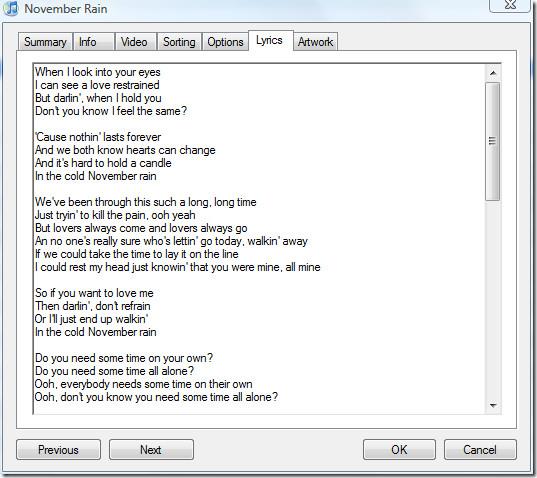
iTunes 가사 가져오기 대화 상자에는 "가사 덮어쓰기" 옵션도 있습니다. 이 옵션을 선택하면 노래에 있는 이전 가사를 새 가사로 덮어씁니다. iPod에서 가사를 보려면 가운데 버튼을 여러 번 눌러 가사 화면으로 이동하세요. iPhone 또는 iPod Touch에서는 노래를 재생하는 동안 화면을 탭해야 합니다. 이 추가 기능을 사용하려면 iTunes 7.0 이상과 .Net Framework 2.0이 필요합니다. Windows XP 및 최신 Windows 7을 포함한 모든 이후 Windows 버전에서 작동합니다. 마음껏 즐겨보세요!
일어나야 할 시간에 따라 취침 시간 알림을 받는 방법
휴대폰에서 컴퓨터를 끄는 방법
Windows 업데이트는 기본적으로 레지스트리 및 다양한 DLL, OCX, AX 파일과 함께 작동합니다. 이러한 파일이 손상되면 Windows 업데이트의 대부분의 기능이
최근 새로운 시스템 보호 제품군이 버섯처럼 쏟아져 나오고 있으며, 모두 또 다른 바이러스 백신/스팸 감지 솔루션을 제공하고 있으며 운이 좋다면
Windows 10/11에서 Bluetooth를 켜는 방법을 알아보세요. Bluetooth 장치가 제대로 작동하려면 Bluetooth가 켜져 있어야 합니다. 걱정하지 마세요. 아주 간단합니다!
이전에 우리는 사용자가 PDF 병합 및 분할과 같은 옵션을 사용하여 문서를 PDF 파일로 변환할 수 있는 훌륭한 PDF 리더인 NitroPDF를 검토했습니다.
불필요한 문자가 포함된 문서나 텍스트 파일을 받아보신 적이 있으신가요? 텍스트에 별표, 하이픈, 공백 등이 많이 포함되어 있나요?
너무 많은 사람들이 내 작업 표시줄에 있는 Windows 7 시작 상자 옆에 있는 작은 Google 직사각형 아이콘에 대해 물었기 때문에 마침내 이것을 게시하기로 결정했습니다.
uTorrent는 토렌트 다운로드에 가장 인기 있는 데스크톱 클라이언트입니다. Windows 7에서는 아무 문제 없이 작동하지만, 어떤 사람들은
컴퓨터 작업을 하는 동안에는 누구나 자주 휴식을 취해야 합니다. 휴식을 취하지 않으면 눈이 튀어나올 가능성이 큽니다.







